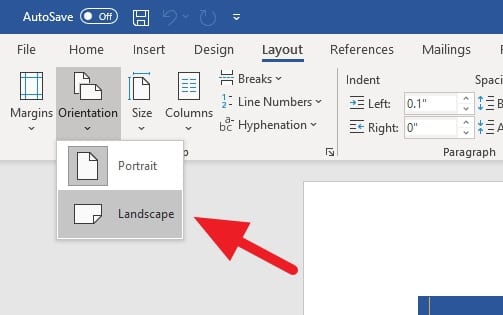
Panduan Lengkap: Cara Mengubah Ukuran Kertas A4 di Microsoft Word untuk Dokumen Sempurna
Panduan Lengkap: Cara Mengubah Ukuran Kertas A4 di Microsoft Word untuk Dokumen Sempurna
Microsoft Word adalah salah satu perangkat lunak pengolah kata paling populer di dunia, digunakan untuk segala jenis dokumen, mulai dari surat sederhana hingga laporan kompleks dan tesis. Salah satu pengaturan fundamental yang sering diabaikan, namun krusial, adalah ukuran kertas. Di banyak negara, terutama di Asia dan Eropa, standar ukuran kertas yang paling umum adalah A4. Namun, di Amerika Utara, ukuran Letter lebih dominan. Perbedaan ini bisa menjadi sumber frustrasi jika Anda mencetak dokumen yang disiapkan untuk satu standar di printer yang diatur untuk standar lainnya.
Artikel ini akan memandu Anda secara komprehensif tentang cara mengubah ukuran kertas menjadi A4 di Microsoft Word, membahas mengapa ini penting, langkah-langkah detail, serta tips dan trik untuk memastikan dokumen Anda terlihat sempurna, tidak peduli apa tujuan akhirnya.
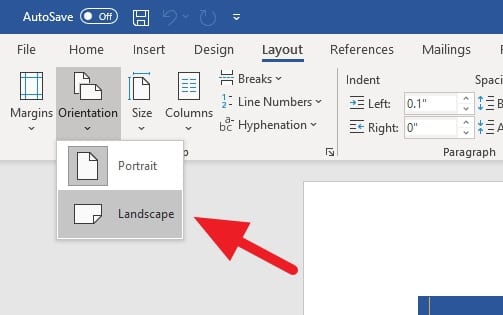
Mengapa Ukuran Kertas Penting?
Sebelum kita masuk ke "bagaimana", mari kita pahami "mengapa". Mengatur ukuran kertas yang benar di Word sangat penting karena beberapa alasan:
- Konsistensi Cetak: Jika dokumen Anda diatur untuk ukuran Letter tetapi Anda mencetaknya di kertas A4 (atau sebaliknya), tata letak dokumen Anda bisa berantakan. Teks bisa terpotong, gambar tergeser, atau margin menjadi tidak proporsional.
- Profesionalisme: Dokumen bisnis atau akademis harus terlihat rapi dan profesional. Ukuran kertas yang tidak sesuai dapat mengurangi kredibilitas dan membuat dokumen terlihat amatir.
- Efisiensi: Mengatur ukuran kertas dengan benar sejak awal dapat menghemat waktu dan kertas karena Anda tidak perlu mencetak ulang berkali-kali untuk mendapatkan hasil yang diinginkan.
- Kompatibilitas: Saat berbagi dokumen dengan orang lain, terutama untuk dicetak, memastikan ukuran kertas yang konsisten akan menghindari masalah tata letak bagi penerima.
- Desain Dokumen: Beberapa desain dokumen, seperti brosur atau poster, mungkin memerlukan ukuran kertas tertentu untuk mencapai efek visual yang diinginkan.
Memahami Ukuran Kertas Standar: A4 vs. Letter
- A4: Ini adalah standar internasional (ISO 216) yang digunakan di sebagian besar dunia. Dimensinya adalah 210 mm x 297 mm (8.27 inci x 11.69 inci).
- Letter: Ini adalah standar yang dominan di Amerika Serikat dan Kanada. Dimensinya adalah 215.9 mm x 279.4 mm (8.5 inci x 11 inci).
Perhatikan perbedaannya: A4 sedikit lebih sempit dan lebih panjang daripada Letter. Meskipun perbedaannya kecil, ini cukup untuk menyebabkan masalah tata letak jika tidak ditangani dengan benar.
Langkah-langkah Mengubah Ukuran Kertas Menjadi A4 di Microsoft Word
Ada beberapa cara untuk mengubah ukuran kertas di Word, tergantung pada apakah Anda ingin mengubahnya untuk seluruh dokumen, bagian tertentu, atau menjadikannya pengaturan default.
Metode 1: Mengubah Ukuran Kertas untuk Seluruh Dokumen (Paling Umum)
Ini adalah metode yang paling sering digunakan dan paling mudah jika Anda ingin seluruh dokumen Anda menggunakan ukuran A4.
- Buka Dokumen Anda: Buka dokumen Word yang ingin Anda ubah ukuran kertasnya, atau buat dokumen baru.
- Pergi ke Tab "Layout" (Tata Letak): Di bagian atas jendela Word, Anda akan melihat serangkaian tab. Klik tab yang bertuliskan "Layout" (atau "Page Layout" di versi Word yang lebih lama, atau "Tata Letak" jika Anda menggunakan Word dalam Bahasa Indonesia).
- Cari Grup "Page Setup" (Pengaturan Halaman): Di dalam tab "Layout", Anda akan melihat beberapa grup ikon. Cari grup yang diberi label "Page Setup" (atau "Pengaturan Halaman").
- Klik "Size" (Ukuran): Di dalam grup "Page Setup", Anda akan menemukan ikon bertuliskan "Size" (atau "Ukuran"). Klik ikon ini.
-
Pilih "A4": Sebuah menu drop-down akan muncul, menampilkan daftar ukuran kertas standar. Gulir ke bawah dan pilih "A4".
Setelah Anda memilih A4, dokumen Anda akan secara otomatis menyesuaikan diri dengan ukuran kertas tersebut. Anda mungkin melihat perubahan pada jumlah halaman, pemotongan teks, atau pergeseran objek jika dokumen Anda sebelumnya diatur ke ukuran yang berbeda.
Metode 2: Menggunakan Dialog "Page Setup" untuk Kontrol Lebih Lanjut
Metode ini memberikan Anda kontrol lebih detail, termasuk kemampuan untuk mengatur ukuran kertas kustom atau menerapkan perubahan ke bagian dokumen tertentu.
- Buka Dokumen Anda: Sama seperti Metode 1.
- Pergi ke Tab "Layout" (Tata Letak): Klik tab "Layout".
- Buka Dialog "Page Setup": Di grup "Page Setup", di sudut kanan bawah grup tersebut, Anda akan melihat ikon kecil berbentuk panah (disebut "Dialog Box Launcher"). Klik ikon ini untuk membuka jendela dialog "Page Setup".
- Pilih Tab "Paper" (Kertas): Di jendela dialog "Page Setup", ada beberapa tab di bagian atas. Klik tab "Paper" (atau "Kertas").
- Pilih "A4": Di bagian "Paper size" (Ukuran kertas), klik menu drop-down dan pilih "A4".
- Atur "Apply to" (Terapkan ke): Ini adalah bagian penting.
- "Whole document" (Seluruh dokumen): Ini akan menerapkan perubahan ke seluruh dokumen Anda. Ini adalah pengaturan default jika Anda tidak memiliki pemisah bagian (section breaks).
- "This section" (Bagian ini): Jika dokumen Anda dibagi menjadi beberapa bagian (menggunakan "Section Breaks"), Anda dapat menerapkan ukuran kertas yang berbeda hanya untuk bagian yang sedang Anda kerjakan.
- "This point forward" (Mulai dari titik ini dan seterusnya): Ini akan menyisipkan "Section Break" baru dan menerapkan ukuran kertas A4 dari titik kursor Anda hingga akhir dokumen.
- Klik "OK": Setelah Anda memilih A4 dan pengaturan "Apply to" yang diinginkan, klik "OK" untuk menerapkan perubahan.
Metode 3: Mengatur Ukuran Kertas A4 Sebagai Default untuk Dokumen Baru
Jika Anda sering bekerja dengan dokumen A4 dan ingin Word selalu membuka dokumen baru dengan ukuran A4 secara default, Anda bisa mengubah pengaturan template normal.dotm.
- Buka Dokumen Kosong Baru: Buka Microsoft Word, dan buat dokumen baru yang kosong.
- Pergi ke Tab "Layout" (Tata Letak).
- Buka Dialog "Page Setup": Klik ikon panah kecil di sudut kanan bawah grup "Page Setup".
- Pilih Tab "Paper" (Kertas): Di jendela dialog "Page Setup", pilih tab "Paper".
- Pilih "A4": Dari menu drop-down "Paper size", pilih "A4".
- Klik "Set As Default" (Atur Sebagai Default): Di bagian bawah jendela dialog "Page Setup", Anda akan melihat tombol "Set As Default" (atau "Atur Sebagai Default"). Klik tombol ini.
- Konfirmasi Perubahan: Word akan bertanya apakah Anda ingin mengubah pengaturan default untuk template "Normal" (yang digunakan untuk semua dokumen kosong baru). Klik "Yes" (Ya).
Sekarang, setiap kali Anda membuat dokumen baru di Word, ukuran kertas default akan menjadi A4. Ingatlah bahwa ini hanya berlaku untuk dokumen baru; dokumen lama yang sudah ada akan tetap menggunakan ukuran kertas yang mereka miliki sebelumnya, kecuali Anda mengubahnya secara manual.
Mengubah Ukuran Kertas untuk Bagian Dokumen Tertentu (Menggunakan Section Breaks)
Terkadang, Anda mungkin ingin bagian-bagian tertentu dari dokumen Anda memiliki ukuran kertas yang berbeda. Misalnya, halaman sampul mungkin memiliki ukuran khusus, atau lampiran mungkin dicetak dalam ukuran yang berbeda. Ini dapat dicapai dengan menggunakan "Section Breaks".
- Sisipkan "Section Break":
- Tempatkan kursor Anda di akhir bagian yang ingin Anda akhiri, sebelum bagian baru dengan ukuran kertas yang berbeda.
- Pergi ke tab "Layout".
- Di grup "Page Setup", klik "Breaks" (atau "Pemisah").
- Di bawah "Section Breaks" (Pemisah Bagian), pilih jenis pemisah yang Anda inginkan:
- "Next Page" (Halaman Berikutnya): Memulai bagian baru di halaman berikutnya.
- "Continuous" (Berlanjut): Memulai bagian baru di halaman yang sama (berguna untuk mengubah jumlah kolom di satu halaman, misalnya).
- "Even Page" (Halaman Genap): Memulai bagian baru di halaman genap berikutnya.
- "Odd Page" (Halaman Ganjil): Memulai bagian baru di halaman ganjil berikutnya.
- Pilih Bagian Baru: Klik di dalam bagian dokumen yang baru saja Anda buat (setelah Section Break).
- Ubah Ukuran Kertas: Ikuti langkah-langkah di Metode 2 di atas (menggunakan dialog "Page Setup"). Pastikan untuk memilih "This section" (Bagian ini) di opsi "Apply to" (Terapkan ke).
Dengan cara ini, Anda dapat memiliki berbagai ukuran kertas dalam satu dokumen Word yang sama.
Tips dan Pertimbangan Penting Setelah Mengubah Ukuran Kertas
Mengubah ukuran kertas bukanlah tindakan yang berdiri sendiri. Perubahan ini sering kali memengaruhi aspek lain dari tata letak dokumen Anda. Berikut adalah beberapa hal yang perlu Anda periksa:
-
Periksa Tata Letak Keseluruhan:
- Margin: Periksa apakah margin halaman masih sesuai. Ukuran kertas yang berbeda dapat membuat margin terlihat terlalu besar atau terlalu kecil. Sesuaikan margin melalui tab "Layout" > "Margins".
- Header dan Footer: Pastikan header dan footer Anda masih berada di posisi yang benar dan tidak terpotong.
- Gambar dan Objek: Gambar, kotak teks, dan bentuk mungkin bergeser atau ukurannya menjadi tidak proporsional. Sesuaikan ukurannya secara manual jika perlu.
- Tabel: Tabel mungkin meluap dari batas halaman atau terlihat terlalu sempit. Sesuaikan lebar kolom atau skala tabel.
- Teks: Periksa apakah ada teks yang terpotong atau apakah jumlah halaman telah berubah secara drastis dengan cara yang tidak diinginkan.
-
Gunakan "Print Preview" (Pratinjau Cetak):
Ini adalah langkah paling penting sebelum mencetak. Pergi ke "File" > "Print" (Cetak). Di sini, Anda akan melihat pratinjau bagaimana dokumen Anda akan terlihat di kertas A4. Periksa setiap halaman untuk memastikan semuanya berada di tempatnya dan tidak ada yang terpotong. -
Simpan Dokumen Anda:
Setelah Anda membuat semua penyesuaian yang diperlukan, pastikan untuk menyimpan dokumen Anda untuk mempertahankan perubahan ukuran kertas dan tata letak. -
Kompatibilitas Printer:
Pastikan printer Anda mendukung ukuran kertas A4. Sebagian besar printer modern mendukung A4, tetapi ada baiknya untuk memeriksa pengaturan printer Anda untuk memastikan bahwa ukuran kertas yang dipilih di Word cocok dengan ukuran kertas fisik yang Anda masukkan ke printer.
Mengatasi Masalah Umum
-
Ukuran Kertas Tidak Berubah:
- Pastikan Anda telah memilih "Whole document" atau "This section" yang benar di dialog "Page Setup".
- Coba tutup dan buka kembali Word, lalu ulangi langkah-langkahnya.
- Periksa apakah dokumen dilindungi atau dalam mode "Read-Only".
-
Tata Letak Berantakan Setelah Perubahan:
- Ini adalah hal yang wajar. Ikuti tips di bagian "Tips dan Pertimbangan Penting" di atas untuk menyesuaikan margin, gambar, dan objek.
- Gunakan fitur "Undo" (Ctrl+Z) jika Anda tidak puas dengan perubahannya dan ingin kembali ke tata letak sebelumnya untuk memulai lagi.
-
Header/Footer Salah atau Hilang:
- Periksa kembali pengaturan "Link to Previous" di Header/Footer Tools jika Anda menggunakan Section Breaks. Jika ini diaktifkan, perubahan pada satu bagian akan memengaruhi bagian sebelumnya.
-
Printer Tidak Mencetak dengan Benar:
- Pastikan pengaturan ukuran kertas di driver printer Anda (saat Anda membuka dialog "Print") juga diatur ke A4. Terkadang, pengaturan Word dan printer harus disinkronkan.
- Pastikan ada kertas A4 fisik di baki printer.
Kesimpulan
Mengubah ukuran kertas menjadi A4 di Microsoft Word adalah tugas yang relatif sederhana namun memiliki dampak besar pada tampilan dan profesionalisme dokumen Anda. Dengan mengikuti langkah-langkah yang diuraikan di atas, baik untuk seluruh dokumen, bagian tertentu, atau sebagai pengaturan default, Anda dapat memastikan bahwa dokumen Anda selalu siap untuk dicetak dan dibagikan dengan presisi. Ingatlah untuk selalu memeriksa tata letak setelah perubahan dan memanfaatkan fitur "Print Preview" untuk menghindari kejutan yang tidak menyenangkan. Dengan sedikit perhatian pada detail ini, dokumen Word Anda akan selalu tampil sempurna.